ksp gửi vào
- 24979 lượt xem
Theo như yêu cầu của một số anh em, mình sẽ hỗ trợ thêm nút nhấn cho cái 8 relay này. Không chỉ nút nhấn mà còn nút cảm ứng nữa nhé!
Cộng đồng Arduino Việt Nam
Điểm cộng đồng là gì? Nó có ích gì cho bạn, tìm hiểu ngay!
ksp gửi vào
Theo như yêu cầu của một số anh em, mình sẽ hỗ trợ thêm nút nhấn cho cái 8 relay này. Không chỉ nút nhấn mà còn nút cảm ứng nữa nhé!
Select any filter and click on Apply to see results
ksp gửi vào

Một khi đã bắt tay vào nghiên cứu Arduino, chúng ta đề chắc đều muốn làm một dự án nào đó thật "cool", phải không nào? Nhưng để làm một cái gì đó thật "cool" ngay từ lúc mới bắt đầu thì không hề dễ dàng. Nếu bạn đang muốn làm một chiếc xe điều khiển từ xa, một chiếc xe dò line (MCR),... bất kỳ dự án gì liên quan tới xe thì việc ngán nhất mà các bạn phải làm đó là chế tạo khung xe.
ksp gửi vào
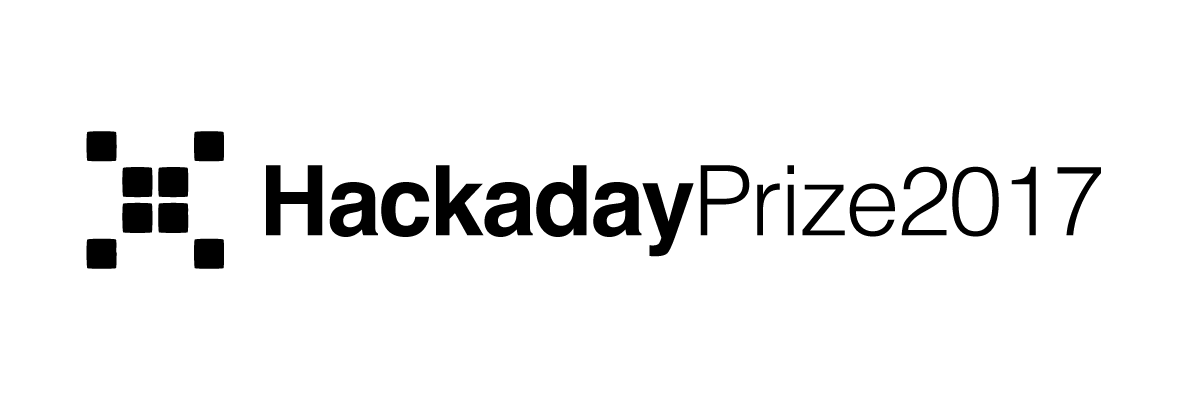
Bạn muốn thử sức mình ở một cuộc thi tầm cỡ thế giới với giải thưởng lên đến 250.000 USD? Bạn muốn đưa ý tưởng của mình tiếp cận những quỹ đầu tư mạo hiểm về công nghệ? Hãy tham gia cuộc thi HackdayPrize 2017. Đây là một cuộc thi sẽ biến ý tưởng của bạn thành những làn sóng công nghệ quét qua hành tình trái đất. Tìm hiểu hoy.
Hãy trở thành thành viên của Cộng đồng Arudino Việt Nam để mở khóa chức năng này.
Ok, anh em cần làm các phần được yêu cầu trong bài này. Chuẩn bị sẵn phần cứng, module, phần mềm cài đặt các kiểu, vâng vâng và mây mây nha.
Anh em phải cài thêm thư viện OneButton nữa thì đoạn code bên dưới mới chạy được nhé.
Tiếp tới, phần nối dây, anh em nối theo 02 bảng sau:
Dành cho nút nhấn thường
#include<OneButton.h> // thư viện one button #include <Wire.h> #define N_SENSOR 8 float sensors[N_SENSOR]; //biến lưu trữ danh sách cảm biến #define RELAY_COUNT 8 //Relay kích ở mức thấp thì như thế này #define ON LOW #define OFF HIGH //Xóa comment 2 dòng dưới nếu là relay kích ở mức cao //#define ON HIGH //#define OFF LOW const int relayPins[RELAY_COUNT] = {4, 5, 6, 7, 8, 9, 10, 11}; //Nếu bạn dùng INPUT_PULLUP thì uncomment dòng dưới #define BUTTON_TYPE true //Nếu bạn dùng Nút cảm ứng thì uncomment dòng dưới //#define BUTTON_TYPE false const int buttonPins[RELAY_COUNT] = {2, 3, 12, 13, A0, A1, A2, A3}; OneButton button0(buttonPins[0], BUTTON_TYPE); OneButton button1(buttonPins[1], BUTTON_TYPE); OneButton button2(buttonPins[2], BUTTON_TYPE); OneButton button3(buttonPins[3], BUTTON_TYPE); OneButton button4(buttonPins[4], BUTTON_TYPE); OneButton button5(buttonPins[5], BUTTON_TYPE); OneButton button6(buttonPins[6], BUTTON_TYPE); OneButton button7(buttonPins[7], BUTTON_TYPE); void toggle0() { digitalWrite(relayPins[0], !digitalRead(relayPins[0])); } void toggle1() { digitalWrite(relayPins[1], !digitalRead(relayPins[1])); } void toggle2() { digitalWrite(relayPins[2], !digitalRead(relayPins[2])); } void toggle3() { digitalWrite(relayPins[3], !digitalRead(relayPins[3])); } void toggle4() { digitalWrite(relayPins[4], !digitalRead(relayPins[4])); } void toggle5() { digitalWrite(relayPins[5], !digitalRead(relayPins[5])); } void toggle6() { digitalWrite(relayPins[6], !digitalRead(relayPins[6])); } void toggle7() { digitalWrite(relayPins[7], !digitalRead(relayPins[7])); } void setup() { Serial.begin(9600); Wire.begin(10); //Theo như yêu cầu của iNut Platform, các bạn sẽ dùng cổng I2C với địa chỉ là 10. Wire.onRequest(i2cRequestEvent); //Mỗi khi iNut - Cảm biến yêu cầu thì sẽ chạy hàm này nhằm mục tiêu gửi dữ liệu lên cho iNut - Cảm biến, cứ 01 giây sẽ yêu cầu gửi 01 lần //Đăng ký lệnh lắng nghe lệnh từ iNut - Cảm biến. iNut Cảm biến => Arduino Wire.onReceive(receiveEvent); for (int i = 0 ; i < RELAY_COUNT; i++) { pinMode(relayPins[i], OUTPUT); digitalWrite(relayPins[i], OFF); } button0.attachClick(toggle0); button1.attachClick(toggle1); button2.attachClick(toggle2); button3.attachClick(toggle3); button4.attachClick(toggle4); button5.attachClick(toggle5); button6.attachClick(toggle6); button7.attachClick(toggle7); Serial.println("Xin chao iNut Platform"); } void i2cRequestEvent() { //phải có nhé, chỉ cần 02 dòng này là data đã được gửi đi char *data = (byte*)&sensors; Wire.write(data, sizeof(sensors)); //debug - Kiểm tra cho bạn dễ hình dung dữ liệu được gửi đi Serial.print("sizeof(sensors): "); Serial.println(sizeof(sensors)); Serial.print("sizeof(float): "); Serial.println(sizeof(float)); } //Các biến lưu trữ lệnh khi nhận được lệnh từ iNut - Cảm biến volatile char buffer[33]; volatile boolean receiveFlag = false; //Khi nhận được lệnh từ iNut cảm biến thì lắng nghe void receiveEvent(int howMany) { Wire.readBytes((byte *)buffer, howMany); buffer[howMany] = 0; receiveFlag = true; } void loop() { for (int i = 0 ; i < RELAY_COUNT; i++) { int state = digitalRead(relayPins[i]); // đọc trạng thái của các relay if (state == ON) { sensors[i] = (i + 1) * 10 + 2; } else if (state == OFF) { sensors[i] = (i + 1) * 10 + 1; } } button0.tick(); button1.tick(); button2.tick(); button3.tick(); button4.tick(); button5.tick(); button6.tick(); button7.tick(); if (receiveFlag) { //khi có tín hiệu là đã nhận được lệnh String command = buffer; //chép lệnh vào biến String cho dễ xử lý Serial.print(command);// in ra lệnh Serial.print(' '); Serial.println(millis());//in ra thời gian theo millis tính từ lúc arduino chạy để debug int index = command[0]; int state = command[1]; if ('1' <= index && index <= '8') { // Chúng ta chỉ có 8 relay, đánh số từ 0-7 index -= '1'; // Chuyển từ ký tự số sang số. '1' => 0, '2' => 1. Vì khi lập trình, mảng bắt đầu bằng số 0 Serial.print("Relay thu "); Serial.println(index); if (state == '1' || state == '2') { // Nếu state truyền là 0 => Tắt relay, 1 => Bật relay if (state == '1') { Serial.println("OFF"); digitalWrite(relayPins[index], OFF); } else if (state == '2') { Serial.println("ON"); digitalWrite(relayPins[index], ON); } } } receiveFlag = false; //đánh dấu đã xử lý xong lệnh, không cần đọc nữa } }Dành cho nút cảm ứng loại 8 chạm
#include<OneButton.h> // thư viện one button #include <Wire.h> #define N_SENSOR 8 float sensors[N_SENSOR]; //biến lưu trữ danh sách cảm biến #define RELAY_COUNT 8 //Relay kích ở mức thấp thì như thế này #define ON LOW #define OFF HIGH //Xóa comment 2 dòng dưới nếu là relay kích ở mức cao //#define ON HIGH //#define OFF LOW const int relayPins[RELAY_COUNT] = {4, 5, 6, 7, 8, 9, 10, 11}; //Nếu bạn dùng INPUT_PULLUP thì uncomment dòng dưới //#define BUTTON_TYPE true //Nếu bạn dùng Nút cảm ứng thì uncomment dòng dưới #define BUTTON_TYPE false const int buttonPins[RELAY_COUNT] = {2, 3, 12, 13, A0, A1, A2, A3}; OneButton button0(buttonPins[0], BUTTON_TYPE); OneButton button1(buttonPins[1], BUTTON_TYPE); OneButton button2(buttonPins[2], BUTTON_TYPE); OneButton button3(buttonPins[3], BUTTON_TYPE); OneButton button4(buttonPins[4], BUTTON_TYPE); OneButton button5(buttonPins[5], BUTTON_TYPE); OneButton button6(buttonPins[6], BUTTON_TYPE); OneButton button7(buttonPins[7], BUTTON_TYPE); void toggle0() { digitalWrite(relayPins[0], !digitalRead(relayPins[0])); } void toggle1() { digitalWrite(relayPins[1], !digitalRead(relayPins[1])); } void toggle2() { digitalWrite(relayPins[2], !digitalRead(relayPins[2])); } void toggle3() { digitalWrite(relayPins[3], !digitalRead(relayPins[3])); } void toggle4() { digitalWrite(relayPins[4], !digitalRead(relayPins[4])); } void toggle5() { digitalWrite(relayPins[5], !digitalRead(relayPins[5])); } void toggle6() { digitalWrite(relayPins[6], !digitalRead(relayPins[6])); } void toggle7() { digitalWrite(relayPins[7], !digitalRead(relayPins[7])); } void setup() { Serial.begin(9600); Wire.begin(10); //Theo như yêu cầu của iNut Platform, các bạn sẽ dùng cổng I2C với địa chỉ là 10. Wire.onRequest(i2cRequestEvent); //Mỗi khi iNut - Cảm biến yêu cầu thì sẽ chạy hàm này nhằm mục tiêu gửi dữ liệu lên cho iNut - Cảm biến, cứ 01 giây sẽ yêu cầu gửi 01 lần //Đăng ký lệnh lắng nghe lệnh từ iNut - Cảm biến. iNut Cảm biến => Arduino Wire.onReceive(receiveEvent); for (int i = 0 ; i < RELAY_COUNT; i++) { pinMode(relayPins[i], OUTPUT); digitalWrite(relayPins[i], OFF); } button0.attachClick(toggle0); button1.attachClick(toggle1); button2.attachClick(toggle2); button3.attachClick(toggle3); button4.attachClick(toggle4); button5.attachClick(toggle5); button6.attachClick(toggle6); button7.attachClick(toggle7); Serial.println("Xin chao iNut Platform"); } void i2cRequestEvent() { //phải có nhé, chỉ cần 02 dòng này là data đã được gửi đi char *data = (byte*)&sensors; Wire.write(data, sizeof(sensors)); //debug - Kiểm tra cho bạn dễ hình dung dữ liệu được gửi đi Serial.print("sizeof(sensors): "); Serial.println(sizeof(sensors)); Serial.print("sizeof(float): "); Serial.println(sizeof(float)); } //Các biến lưu trữ lệnh khi nhận được lệnh từ iNut - Cảm biến volatile char buffer[33]; volatile boolean receiveFlag = false; //Khi nhận được lệnh từ iNut cảm biến thì lắng nghe void receiveEvent(int howMany) { Wire.readBytes((byte *)buffer, howMany); buffer[howMany] = 0; receiveFlag = true; } void loop() { for (int i = 0 ; i < RELAY_COUNT; i++) { int state = digitalRead(relayPins[i]); // đọc trạng thái của các relay if (state == ON) { sensors[i] = (i + 1) * 10 + 2; } else if (state == OFF) { sensors[i] = (i + 1) * 10 + 1; } } button0.tick(); button1.tick(); button2.tick(); button3.tick(); button4.tick(); button5.tick(); button6.tick(); button7.tick(); if (receiveFlag) { //khi có tín hiệu là đã nhận được lệnh String command = buffer; //chép lệnh vào biến String cho dễ xử lý Serial.print(command);// in ra lệnh Serial.print(' '); Serial.println(millis());//in ra thời gian theo millis tính từ lúc arduino chạy để debug int index = command[0]; int state = command[1]; if ('1' <= index && index <= '8') { // Chúng ta chỉ có 8 relay, đánh số từ 0-7 index -= '1'; // Chuyển từ ký tự số sang số. '1' => 0, '2' => 1. Vì khi lập trình, mảng bắt đầu bằng số 0 Serial.print("Relay thu "); Serial.println(index); if (state == '1' || state == '2') { // Nếu state truyền là 0 => Tắt relay, 1 => Bật relay if (state == '1') { Serial.println("OFF"); digitalWrite(relayPins[index], OFF); } else if (state == '2') { Serial.println("ON"); digitalWrite(relayPins[index], ON); } } } receiveFlag = false; //đánh dấu đã xử lý xong lệnh, không cần đọc nữa } }Chúc các bạn thành công!